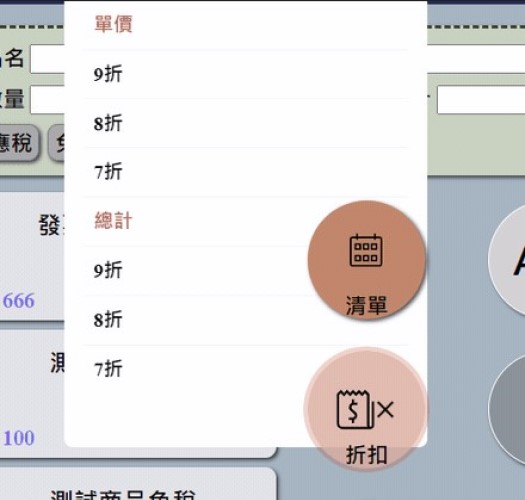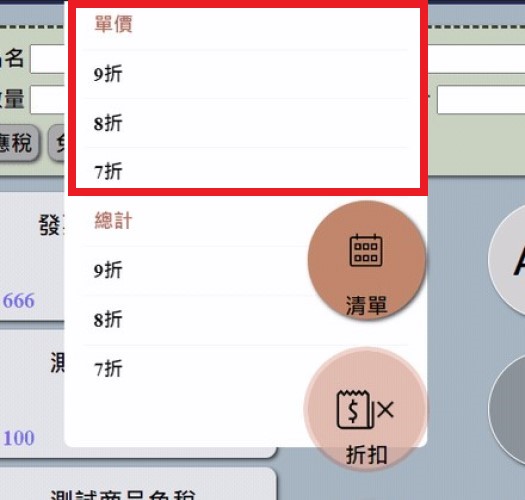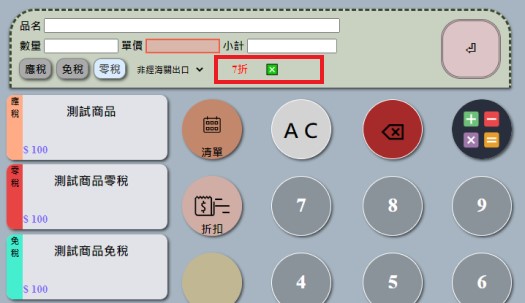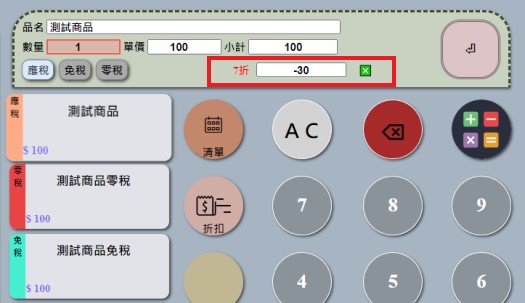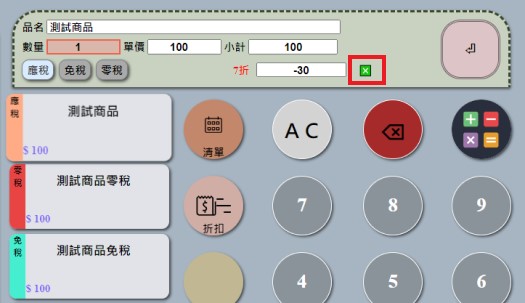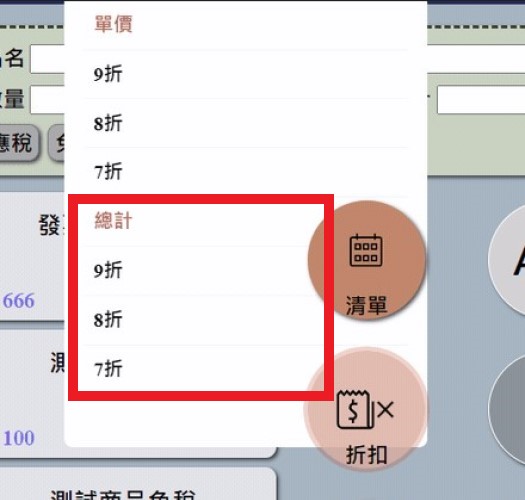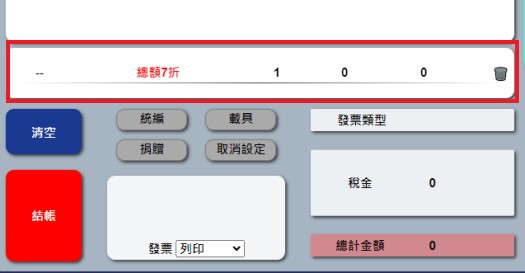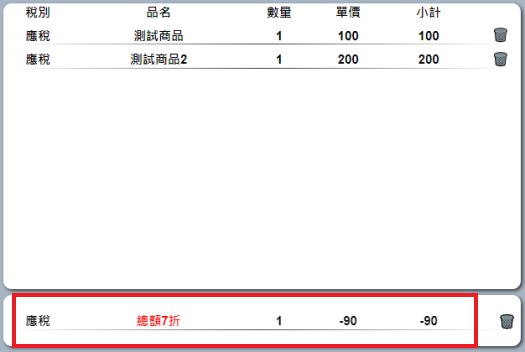如何開立電子發票?
-
1.快選按鈕開立發票
- 選擇商品後上方會自動帶入商品名稱與單價
- 直接從數字件中選擇需要的數量
- 按下右方的確認鍵
- 左方會顯示已選擇的商品、數量、價格等資訊
- 下方選擇發票統編、載具、捐贈等設定,在沒有選擇的情況下可選擇是否列印發票
(如設備上有鏡頭可使用,可點選相機掃描輸入載具) - 左下方結帳按鈕開立發票,開立完成提示畫面點按空白處可關閉
- 點擊「點我看發票」可以看到發票圖樣
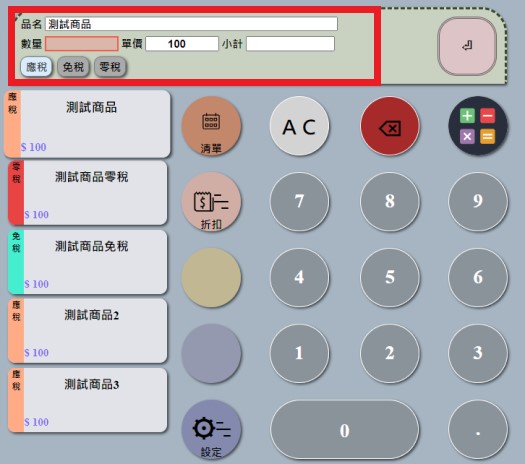
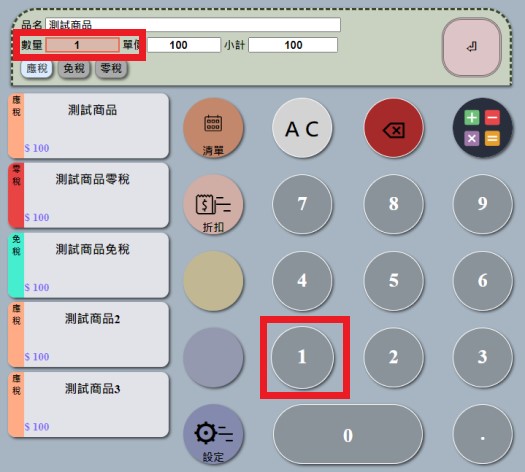

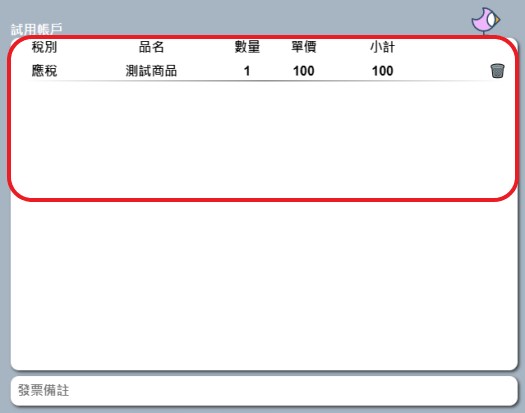
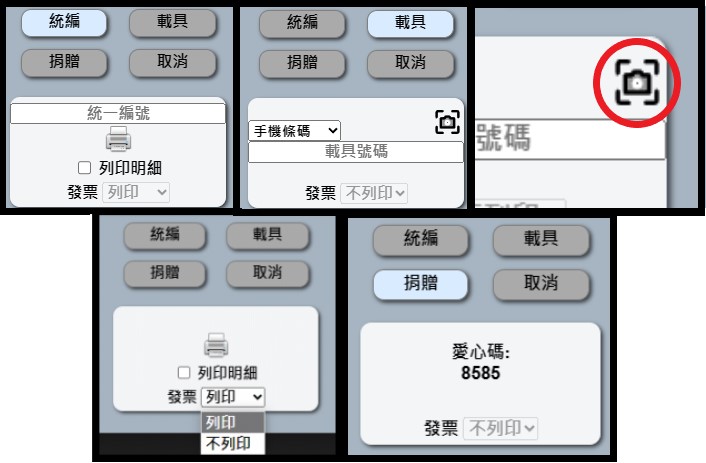
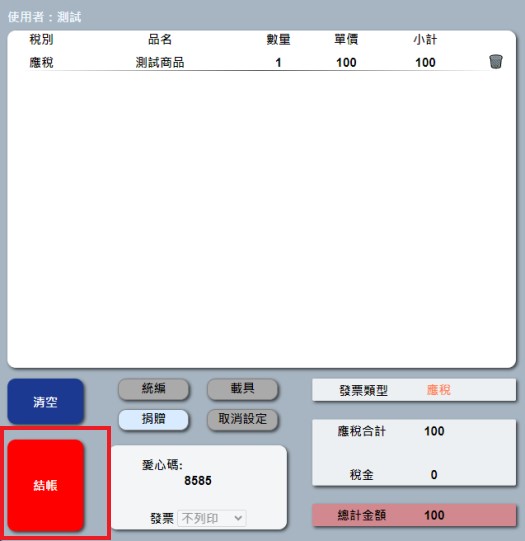
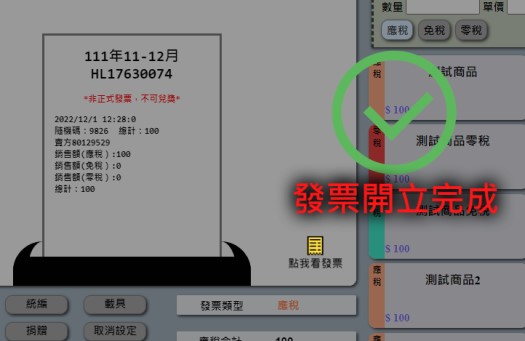
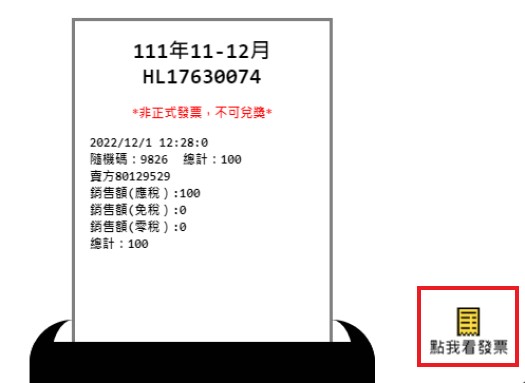
-
2.從清單選擇商品
- 當要選擇非快選按鈕中的商品時可以直接開啟清單選擇
- 選擇需要的商品,再點選左方空白處關閉清單即可
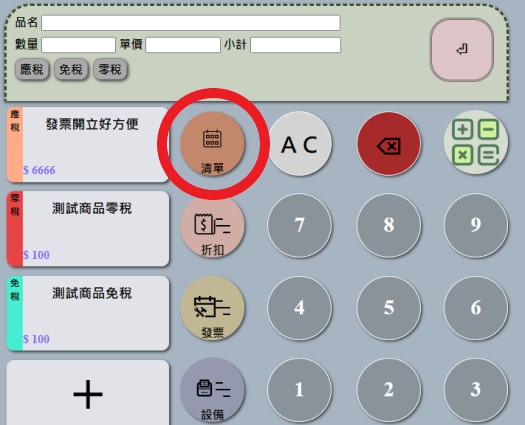
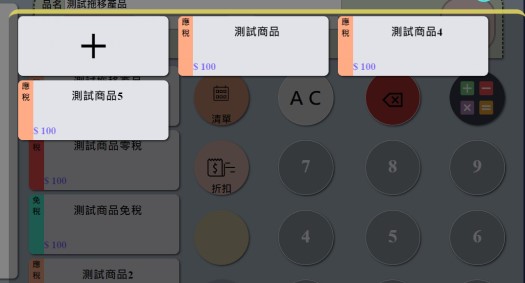
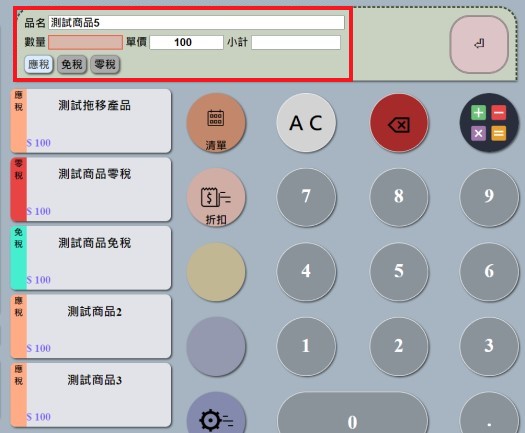
-
3.開立有折扣的發票